使用多台顯示器時,您可能需要調整顯示縮放以確保最佳觀看體驗。本文將為您提供一個清晰簡單的指南,介紹如何在 Win10 系統中自訂設定顯示縮放。 php小編子墨精心整理了逐步說明,讓您可以輕鬆解決相關問題。請繼續閱讀以獲取詳細的說明和提示。
Win10系統自訂設定顯示縮放使用方法
1、首先我們需要開啟電腦的設定功能,你可以透過開始功能表開啟。
2、開啟之後,找到系統選項,點選進入。
3、進入後找到顯示選項,進行點選。
4、然後找到「比例與版面」功能,在這裡繼續找到「進階縮放設定」來點擊。
5、然後你可以在「自訂縮放」選項下,進行100到500%之間的自訂縮放小。
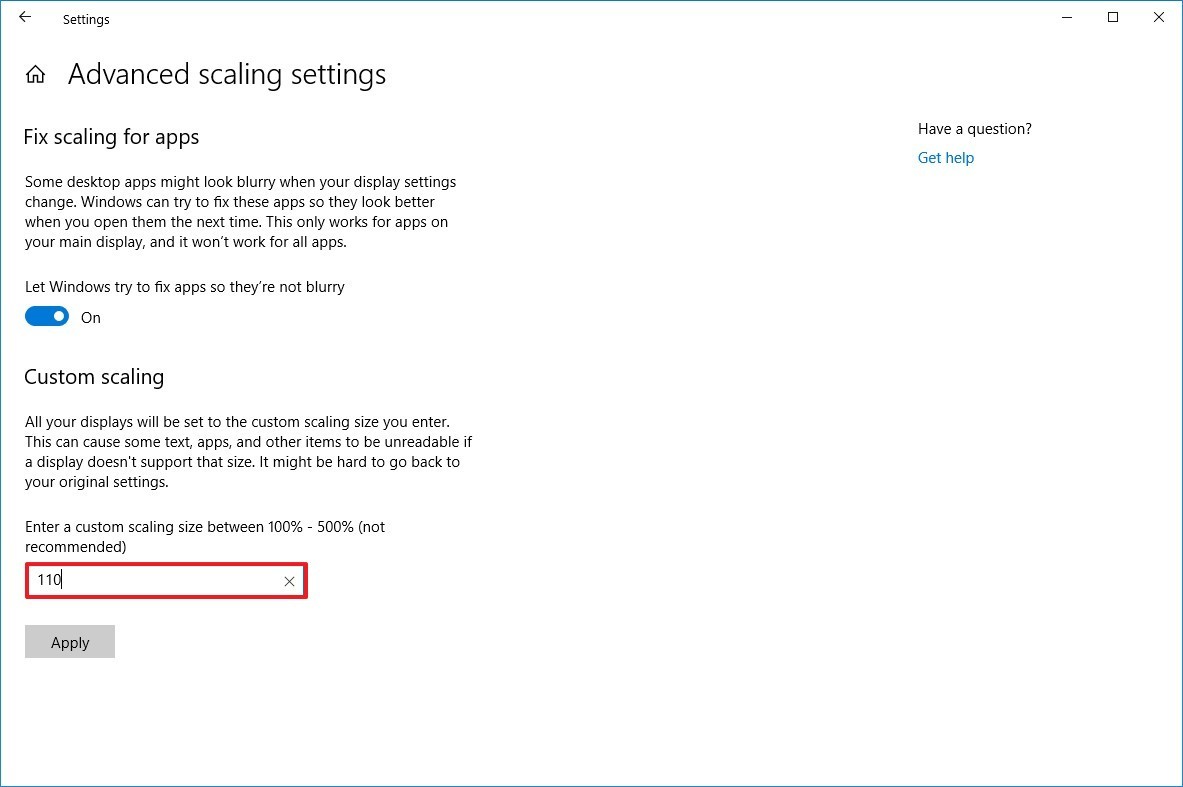
6、當你設定好數值後,點選下方的應用選項。
7、然後對於視窗進行關閉退出。
8、最後重新登入帳戶即可。
完成這些步驟後,文本,應用程式和其他項目應縮放到您指定的大小。
如果圖示和其他項目在桌面上無法正確縮放,請使用上面列出的相同說明稍微增加或減少縮放尺寸編號,直到找到正確的平衡。
以上是Win10系統自訂設定顯示縮放怎麼使用_Win10系統自訂設定顯示縮放使用方法的詳細內容。更多資訊請關注PHP中文網其他相關文章!




